Erinevalt Windows 7-st ja Windowsi eelmistest versioonidest on Windows 8 ja Windows 8.1 võimaldab teil sünkroonida oma isiklikud seaded ja eelistused kogu Windows 8/8-s.1 arvutit. Funktsiooni lubamiseks ja seadete sünkroonimiseks peate siiski sisse logima Microsofti kontoga.

Selle käepärase funktsiooni probleem seisneb selles, et see sünkroonib lisaks rakendustele, Windowsi sätetele ja Internet Exploreri vahelehtedele ka töölaua tausta. Kasutajatel, kes kasutavad mitmesse arvutisse sisselogimiseks sama Microsofti kontot, on kõigis arvutites sama töölaua taust.
Kuigi see on kasulik funktsioon kasutajatele, kes ei vaheta sageli taustapilti, või kasutajatele, kes ei pahanda sama taustapildi olemasolu kõigis arvutites, võivad mõned kasutajad, kes sooviksid igal arvutis unikaalse taustapildi seada, taustpildi keelata või peatada sünkroonimine Windows 8 ja Windows 8.1.
Hea on see, et sünkroonitud töölaua tausta peatamiseks ei pea sünkroonimisseadete funktsiooni keelama ega välja lülitama. Peate lihtsalt töölaua isikupärastamise sünkroonimise funktsiooni välja lülitama, et arvuti ei saaks sünkroonitud teemat ja tausta kasutada.
Windows 8 taustpiltide sünkroonimise keelamiseks või peatamiseks täitke allpool toodud juhised.1 ja Windows 8:
MÄRKUS. Pange tähele, et kõigil arvutitel peate töölaua isikupärastamise välja lülitama, kui soovite sama Microsofti konto abil seadistada kõigile oma arvutitele erinevad taustapildid. Näiteks kui kasutate „A”, „B” ja „C” arvutisse sisselogimiseks ühte Microsofti kontot, peatab töölaua isikupärastamise sünkroonimise väljalülitamine arvutis “A” ainult arvuti “A” kasutamise sünkroonitud tapeet. Teised kaks arvutit (antud juhul B & C) jätkavad taustpildi sünkroonimist.
Niisiis, kui soovite seada ainulaadse taustapildi PC-dele „A“, „B“ ja „C“, peate kõigil kolmel arvutil töölaua isikupärastamise välja lülitama.
1. meetod:
Keelake või peatage taustapildi sünkroonimine Windows 8-s.1:
(Kui kasutate Windows 8, järgige 2. meetodis toodud juhiseid.)
Samm 1: Viige hiirekursor ekraani paremasse ülemisse või alumisse nurka, et näha võlu riba, klõpsake nuppu Seaded, ja seejärel klõpsake nuppu Muutke arvuti seadeid arvuti seadete avamiseks.


Kasutajad, kes kasutavad puuteseadet, saavad Charms riba paljastada, pühkides ekraani paremast servast sisse.
2. samm: Klõpsake või puudutage arvuti sätete vasakus paanis SkyDrive.
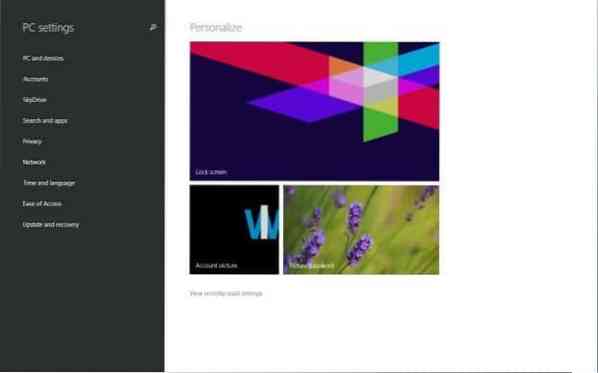
3. samm: Järgmisena klõpsake või puudutage SkyDrive'i all Sünkroonige seaded paremal küljel kõigi sünkroonimisseadete nägemiseks.
4. samm: Lülitage jaotises Isikupärastamise sätted välja pealkiri Töölaua isikupärastamine Windows 8 peatamiseks.1 taustpildi sünkroonimisest. See selleks!
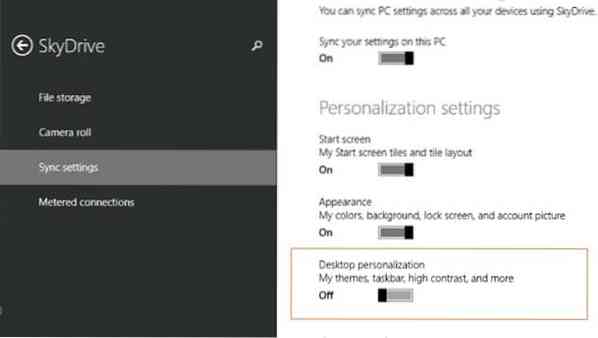
2. meetod:
Lülitage Windows 8 taustpiltide sünkroonimise funktsioon välja:
Samm 1: Avage võlu riba, liigutades hiirekursori ekraani paremasse ülemisse või alumisse nurka, klõpsake nuppu Seaded, ja seejärel klõpsake nuppu Muutke arvuti seadeid arvuti seadete avamiseks.


2. samm: Klõpsake arvuti sätete vasakul paanil nuppu Sünkroonige oma seaded kõigi sünkroonimisseadete nägemiseks.
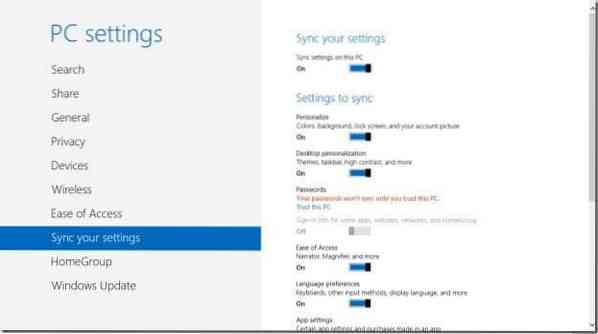
3. samm: Jaotises Sünkroonitavad seaded lülitage seade pealkirjaga välja Töölaua isikupärastamine selle arvuti töölaua tausta ja teema sünkroonimise peatamiseks.
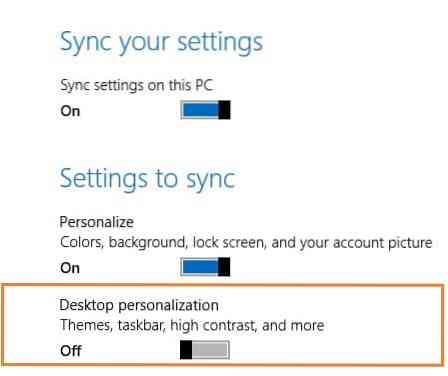
See selleks! Edu.
 Phenquestions
Phenquestions


